O aplicativo Nopali Server gerencia backups e restauração do banco de dados. Navegue até a guia Servidor e vá para a seção Backups.
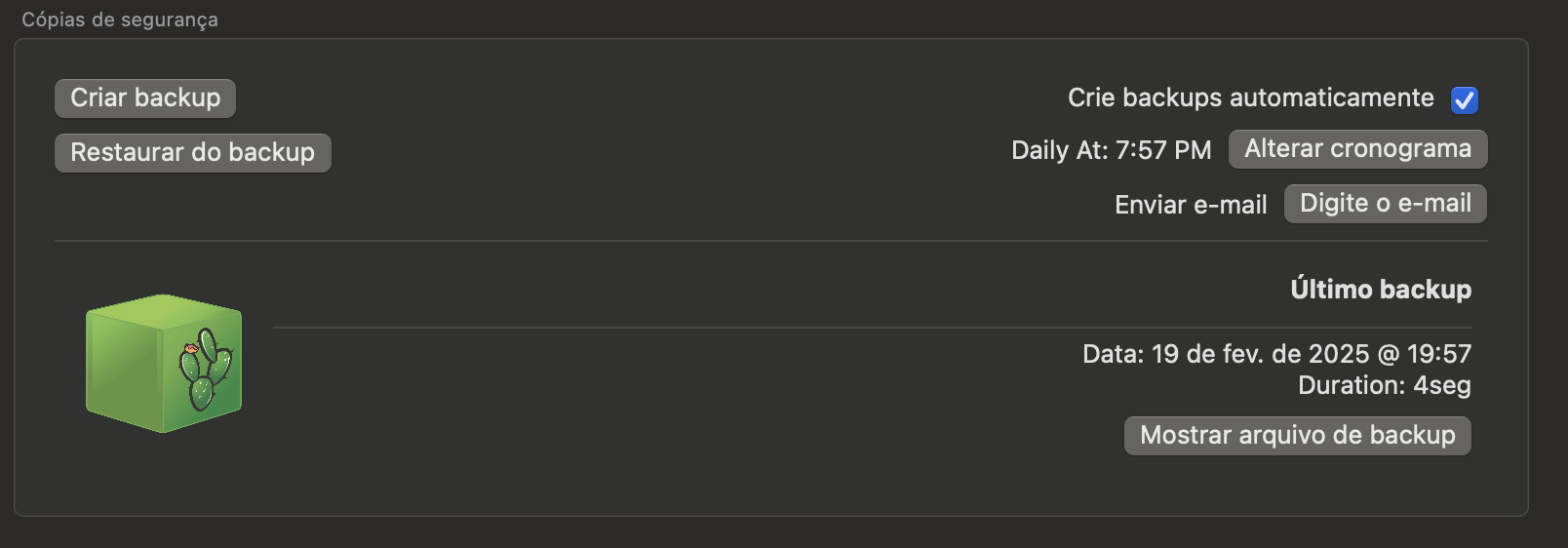
Para criar um backup imediato, clique em Criar Backup. Após selecionar um local de salvamento, o sistema gerará um pacote de backup. Os usuários podem continuar utilizando o banco de dados, mas o desempenho pode ser reduzido. Se estiver transferindo o banco de dados para um novo computador, recomenda-se criar o backup enquanto nenhum usuário estiver conectado.
Também é possível programar backups automáticos diários ativando a opção Criar backup automaticamente:
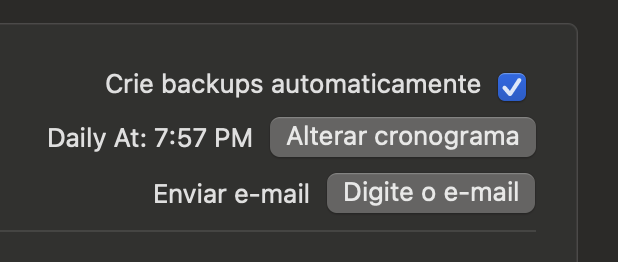
Por padrão, os backups ocorrem às 2h da manhã. Para que isso funcione, o computador que hospeda o banco de dados não pode entrar em modo de suspensão. Ajuste as configurações de energia em Ajustes do Sistema.
Clique em Alterar Programação para modificar as configurações do backup e visualizar o local de armazenamento dos backups. Uma janela de detalhes será exibida:
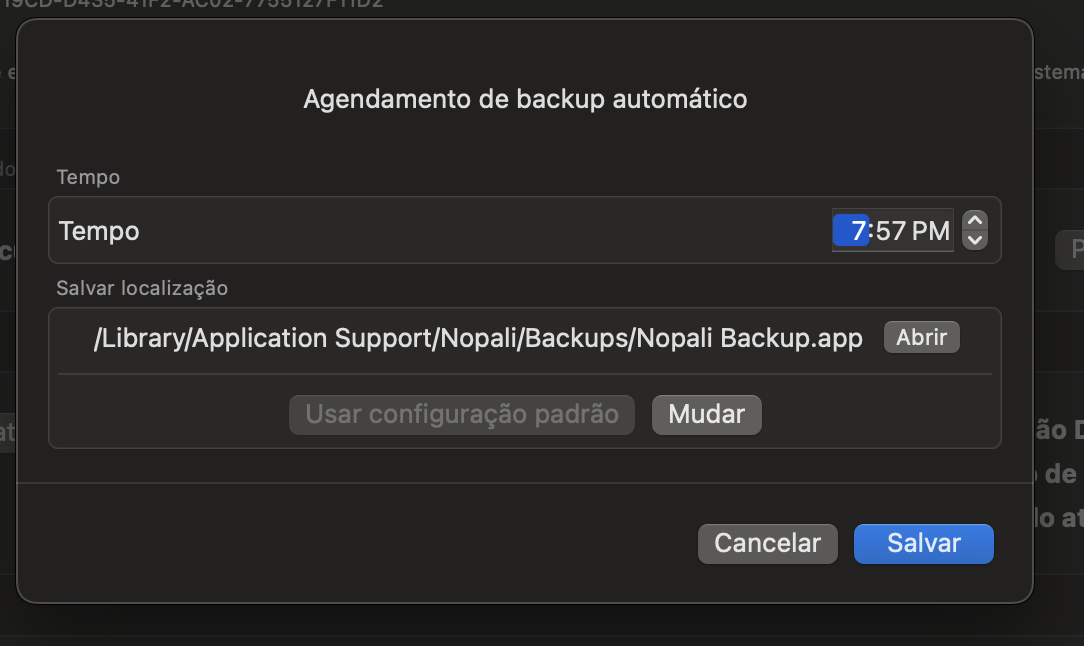
Na janela de detalhes, é possível modificar os backups programados. Certifique-se de pressionar Alterar para salvar qualquer modificação.
Os backups diários são armazenados em um local fixo (padrão: /Library/Application Support/Nopali/Backups/). Você pode alterá-lo clicando em Alterar. Cada backup adiciona um instantâneo das mudanças do dia anterior. É sua responsabilidade garantir que esses backups sejam armazenados em um disco externo ou salvos na nuvem usando o Time Machine ou serviços como o Backblaze.
O Nopali Server também pode enviar uma notificação por e-mail ao concluir um backup. Configure essa opção clicando em Enviar E-mail.
Cada backup gera um pacote salvo no disco rígido:

Para restaurar um backup, clique em Restaurar a partir do Backup no painel do Nopali Server e selecione o pacote desejado. Alternativamente, clique duas vezes no pacote de backup. Em versões recentes do macOS, o duplo clique pode não funcionar—use o Nopali Server.
Siga estes passos:
O Time Machine não faz backup do banco de dados original, mas salva os pacotes de backup do Nopali. Para restaurar, localize o backup mais recente em /Library/Application Support/Nopali/Backups/ usando o Time Machine e siga os passos acima.
O Time Machine é uma excelente solução de backup integrada ao macOS. Para garantir a segurança dos dados do Nopali:
/Library/Application Support/Nopali/Backups/. O Time Machine fará backup automático desses arquivos.Para maior segurança, armazene backups fora do local. Serviços de nuvem como Backblaze podem ser usados, mas observe que alguns serviços podem não fazer backup de arquivos em /Library/Application Support. Se necessário, altere o local do backup para um diretório acessível ao usuário.